Excel自定义数字格式快速入门
Excel单元格自定义数字格式
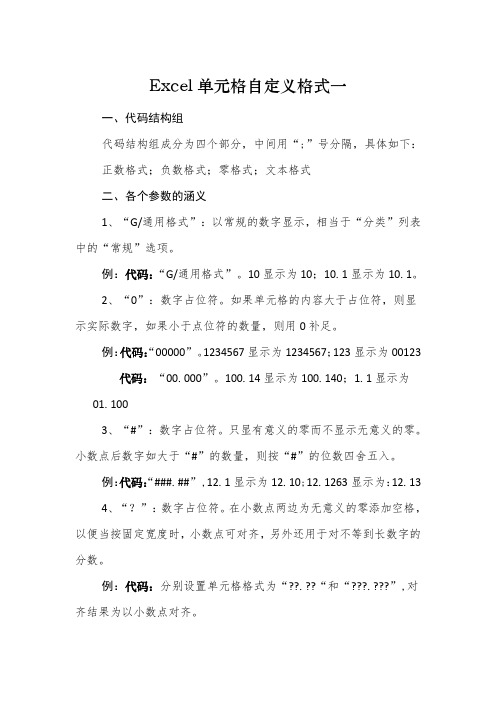
Excel单元格自定义格式一一、代码结构组代码结构组成分为四个部分,中间用“;”号分隔,具体如下:正数格式;负数格式;零格式;文本格式二、各个参数的涵义1、“G/通用格式”:以常规的数字显示,相当于“分类”列表中的“常规”选项。
例:代码:“G/通用格式”。
10显示为10;10.1显示为10.1。
2、“0”:数字占位符。
如果单元格的内容大于占位符,则显示实际数字,如果小于点位符的数量,则用0补足。
例:代码:“00000”。
1234567显示为1234567;123显示为00123代码:“00.000”。
100.14显示为100.140;1.1显示为01.1003、“#”:数字占位符。
只显有意义的零而不显示无意义的零。
小数点后数字如大于“#”的数量,则按“#”的位数四舍五入。
例:代码:“###.##”,12.1显示为12.10;12.1263显示为:12.134、“?”:数字占位符。
在小数点两边为无意义的零添加空格,以便当按固定宽度时,小数点可对齐,另外还用于对不等到长数字的分数。
例:代码:分别设置单元格格式为“??.??“和“???.???”,对齐结果为以小数点对齐。
代码:设置单元格自定义格式“#??/???”。
“1.25”显示为数学上的1又4分之1的写法。
5、“.”:小数点。
如果外加双引号则为字符。
例:代码:“0.#”。
“11.23”显示为“11.2”6、“%”:百分比。
例:代码:“#%”。
“0.1”显示为“10%”7、“,”:千位分隔符。
数字使用千位分隔符。
如时在代码中“,”后空,则把原来的数字缩小1000倍。
例:代码:“#,###”。
“10000”显示为“10,000”代码:“#,”。
10000显示为10。
代码:“#,,”。
“1000000”显示为“1”。
8、”@”:文本占位符。
如果只使用单个@,作用是引用原始文本,要在输入数字数据之前自动添加文本,使用自定义格式为:"文本内容"@;要在输入数字数据之后自动添加文本,使用自定义格式为:@"文本内容"。
如何在Excel中设置单元格的数据格式

如何在Excel中设置单元格的数据格式Microsoft Excel是一款强大的电子表格软件,广泛应用于数据分析、财务管理、统计报表等方面。
在Excel中,设置单元格的数据格式是非常重要的,它能够确保数据以适当的方式显示,提高数据的可读性和准确性。
本文将介绍如何在Excel中设置单元格的数据格式,以及一些常见的数据格式的使用方法。
一、基本的数据格式设置在Excel中,可以对单元格的数据格式进行多样化的设置,以满足不同的需求。
下面是一些常见的数据格式设置的使用方法:1. 文本格式(Text):如果希望在单元格中输入的内容保持原样,不被Excel自动转换为日期、数字等格式,可以将单元格的数据格式设置为文本格式。
具体操作方法是:选中需要设置格式的单元格或单元格区域,右键点击选择“格式单元格”,在弹出的对话框中选择“文本”选项。
2. 数值格式(Number):数值格式是Excel中最常用的数据格式之一,可以用于显示整数、小数、货币等不同类型的数字。
具体操作方法是:选中需要设置格式的单元格或单元格区域,右键点击选择“格式单元格”,在弹出的对话框中选择“数值”选项,然后选择适当的数值格式,如“常规”、“货币”、“百分比”等。
3. 日期格式(Date):如果需要在单元格中输入和显示日期,可以将单元格的数据格式设置为日期格式。
具体操作方法是:选中需要设置格式的单元格或单元格区域,右键点击选择“格式单元格”,在弹出的对话框中选择“日期”选项,然后选择适当的日期格式,如“年-月-日”、“月/日/年”等。
4. 百分比格式(Percentage):百分比格式用于在单元格中显示百分比数值。
具体操作方法是:选中需要设置格式的单元格或单元格区域,右键点击选择“格式单元格”,在弹出的对话框中选择“百分比”选项。
二、自定义数据格式除了基本的数据格式设置外,Excel还提供了自定义数据格式的功能,可以根据特定需求设置不同的显示方式。
办公利器Excel中的自定义格式化技巧
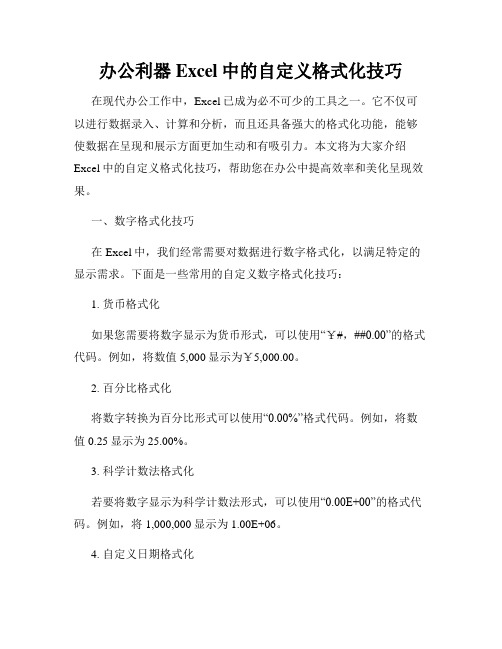
办公利器Excel中的自定义格式化技巧在现代办公工作中,Excel已成为必不可少的工具之一。
它不仅可以进行数据录入、计算和分析,而且还具备强大的格式化功能,能够使数据在呈现和展示方面更加生动和有吸引力。
本文将为大家介绍Excel中的自定义格式化技巧,帮助您在办公中提高效率和美化呈现效果。
一、数字格式化技巧在Excel中,我们经常需要对数据进行数字格式化,以满足特定的显示需求。
下面是一些常用的自定义数字格式化技巧:1. 货币格式化如果您需要将数字显示为货币形式,可以使用“¥#,##0.00”的格式代码。
例如,将数值5,000显示为¥5,000.00。
2. 百分比格式化将数字转换为百分比形式可以使用“0.00%”格式代码。
例如,将数值0.25显示为25.00%。
3. 科学计数法格式化若要将数字显示为科学计数法形式,可以使用“0.00E+00”的格式代码。
例如,将1,000,000显示为1.00E+06。
4. 自定义日期格式化对于日期数据,您可以使用各种格式代码进行自定义格式化。
例如,“yyyy-mm-dd”可以将日期显示为2022-01-01的形式。
二、文本格式化技巧除了数字格式化,Excel还支持对文本进行格式化,以增强可读性和视觉效果。
以下是一些常用的自定义文本格式化技巧:1. 文本颜色格式化通过设置文本颜色,您可以突出显示数据中的关键信息。
在“条件格式规则管理器”中,选择“文本颜色规则”,然后设置相应的规则和颜色。
2. 文本对齐格式化通过选择合适的文本对齐方式,您可以调整数据的布局和显示效果。
在“对齐”选项卡中,可以设置文本的水平和垂直对齐方式。
3. 文本换行格式化当数据内容较长时,您可以通过设置文本换行来使内容自动换行显示,以提高可读性。
在单元格中选择“自动换行”选项。
三、条件格式化技巧条件格式化是Excel中强大的数据可视化工具之一,可以根据特定条件为数据添加颜色、样式等,以更好地呈现数据。
EXCEL单元格数字自定义类型使用技巧
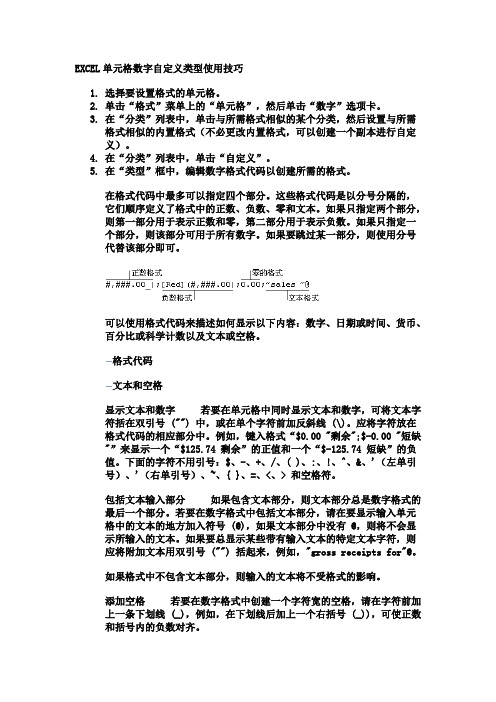
EXCEL单元格数字自定义类型使用技巧1.选择要设置格式的单元格。
2.单击“格式”菜单上的“单元格”,然后单击“数字”选项卡。
3.在“分类”列表中,单击与所需格式相似的某个分类,然后设置与所需格式相似的内置格式(不必更改内置格式,可以创建一个副本进行自定义)。
4.在“分类”列表中,单击“自定义”。
5.在“类型”框中,编辑数字格式代码以创建所需的格式。
在格式代码中最多可以指定四个部分。
这些格式代码是以分号分隔的,它们顺序定义了格式中的正数、负数、零和文本。
如果只指定两个部分,则第一部分用于表示正数和零,第二部分用于表示负数。
如果只指定一个部分,则该部分可用于所有数字。
如果要跳过某一部分,则使用分号代替该部分即可。
可以使用格式代码来描述如何显示以下内容:数字、日期或时间、货币、百分比或科学计数以及文本或空格。
格式代码文本和空格显示文本和数字若要在单元格中同时显示文本和数字,可将文本字符括在双引号 ("") 中,或在单个字符前加反斜线 (\)。
应将字符放在格式代码的相应部分中。
例如,键入格式“$0.00 "剩余";$-0.00 "短缺"”来显示一个“$125.74 剩余”的正值和一个“$-125.74 短缺”的负值。
下面的字符不用引号:$、-、+、/、( )、:、!、^、&、'(左单引号)、'(右单引号)、~、{ }、=、<、> 和空格符。
包括文本输入部分如果包含文本部分,则文本部分总是数字格式的最后一个部分。
若要在数字格式中包括文本部分,请在要显示输入单元格中的文本的地方加入符号 (@),如果文本部分中没有 @,则将不会显示所输入的文本。
如果要总显示某些带有输入文本的特定文本字符,则应将附加文本用双引号 ("") 括起来,例如,"gross receipts for"@。
如何在Excel中设置单元格格式为自定义格式
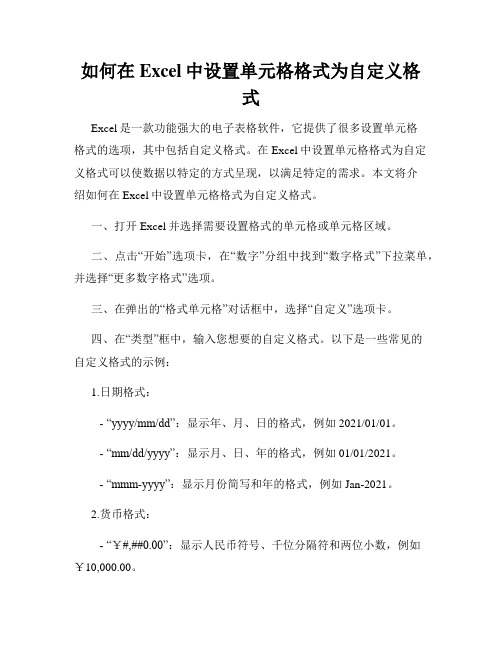
如何在Excel中设置单元格格式为自定义格式Excel是一款功能强大的电子表格软件,它提供了很多设置单元格格式的选项,其中包括自定义格式。
在Excel中设置单元格格式为自定义格式可以使数据以特定的方式呈现,以满足特定的需求。
本文将介绍如何在Excel中设置单元格格式为自定义格式。
一、打开Excel并选择需要设置格式的单元格或单元格区域。
二、点击“开始”选项卡,在“数字”分组中找到“数字格式”下拉菜单,并选择“更多数字格式”选项。
三、在弹出的“格式单元格”对话框中,选择“自定义”选项卡。
四、在“类型”框中,输入您想要的自定义格式。
以下是一些常见的自定义格式的示例:1.日期格式:- “yyyy/mm/dd”:显示年、月、日的格式,例如2021/01/01。
- “mm/dd/yyyy”:显示月、日、年的格式,例如01/01/2021。
- “mmm-yyyy”:显示月份简写和年的格式,例如Jan-2021。
2.货币格式:- “¥#,##0.00”:显示人民币符号、千位分隔符和两位小数,例如¥10,000.00。
- “$#,##0.00”:显示美元符号、千位分隔符和两位小数,例如$10,000.00。
3.百分比格式:- “0.00%”:显示小数点后两位的百分比,例如10.00%。
4.科学计数法格式:- “0.00E+00”:显示科学计数法格式,例如1.00E+03。
五、在输入自定义格式后,点击“确定”按钮应用格式。
六、现在您选择的单元格或单元格区域将以您设置的自定义格式显示数据。
七、如果您想要在其他单元格中应用相同的自定义格式,可以使用格式刷工具。
选中已应用自定义格式的单元格,然后点击“开始”选项卡中的“格式刷”按钮,再选中需要应用格式的单元格。
自定义格式不仅可以用于日期、货币、百分比和科学计数法等方面,还可以根据您的具体需求创建更多的自定义格式。
您可以通过使用不同的符号、数字、字母和特殊字符来定义自己的格式。
EXCEL中的自定义数字格式详解

EXCEL中的自定义数字格式详解
在Excel中,自定义数字格式是一项强大的功能,可以让你以各种方式呈现数字,使其更易于阅读和理解。
通过灵活运用自定义格式,你可以展示数字的特定部分,添加单位、符号和文本,甚至根据数值的大小显示不同的格式。
了解自定义数字格式
自定义数字格式是一种强大的工具,能够根据你的需求格式化数字。
它不仅可以改变数字的显示方式,还可以根据条件设置不同的显示格式,使数据更具可读性。
常见的自定义数字格式
在Excel中,有许多常见的自定义数字格式,如货币格式、百分比格式、日期格式等。
通过这些格式,你可以快速地将数据呈现出来,让信息一目了然。
自定义数字格式的应用
自定义数字格式的应用非常广泛。
比如,在财务报表中,你可以使用货币格式来显示金额;在统计表格中,你可以使用百分比格式来展示比例;在时间表中,你可以使用日期格式来呈现日期和时间。
实例演示
让我们通过一个简单的例子来演示如何使用自定义数字格式。
假设你有一个数据表,其中包含销售额信息。
你可以根据销售额的大小,设置不同的
格式来显示:当销售额超过1000时,以“###,###”格式显示;当销售额小于1000时,以“0.00”格式显示。
自定义数字格式是Excel中一个非常实用的功能,能够帮助你更好地呈现数据,让信息更加清晰明了。
通过灵活运用各种格式,你可以根据需求随心所欲地展示数字,提升工作效率和数据表现力。
希望通过本文对Excel中的自定义数字格式有了更深入的了解,相信在日常工作中能够更加游刃有余地运用这一功能。
EXCEL中自定义数字格式的技巧
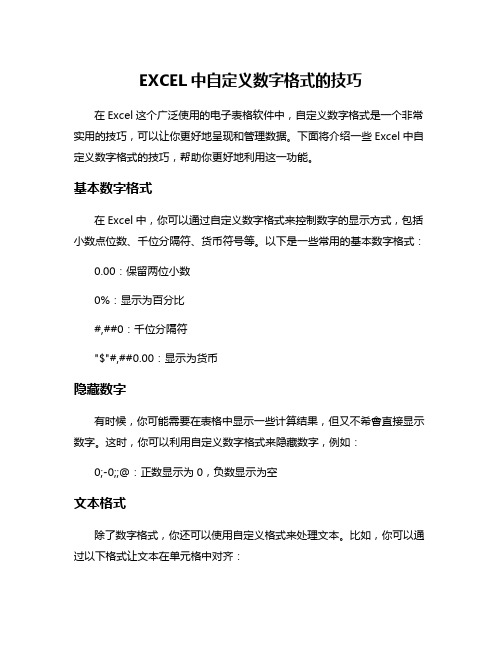
EXCEL中自定义数字格式的技巧
在Excel这个广泛使用的电子表格软件中,自定义数字格式是一个非常实用的技巧,可以让你更好地呈现和管理数据。
下面将介绍一些Excel中自定义数字格式的技巧,帮助你更好地利用这一功能。
基本数字格式
在Excel中,你可以通过自定义数字格式来控制数字的显示方式,包括小数点位数、千位分隔符、货币符号等。
以下是一些常用的基本数字格式:
0.00:保留两位小数
0%:显示为百分比
#,##0:千位分隔符
"$"#,##0.00:显示为货币
隐藏数字
有时候,你可能需要在表格中显示一些计算结果,但又不希會直接显示数字。
这时,你可以利用自定义数字格式来隐藏数字,例如:
0;-0;;@:正数显示为0,负数显示为空
文本格式
除了数字格式,你还可以使用自定义格式来处理文本。
比如,你可以通过以下格式让文本在单元格中对齐:
@:文本对齐
条件格式
利用条件格式,你可以根据数值的大小或其他条件来改变单元格的样式,使数据更具可读性。
例如,可以根据数值的正负情况显示不同的颜色:
[Red]0;[Blue]-0;0:正数显示为红色,负数显示为蓝色
通过这些自定义数字格式的技巧,你可以更好地控制Excel表格中数字和文本的显示方式,使数据更清晰易懂。
利用Excel自定义数字格式,可以提高数据呈现的效率和质量,让你的工作更加高效。
自定义数字格式是Excel中一个强大的功能,能帮助你更好地呈现数据。
掌握这些技巧可以让你在处理数据时更加得心应手,提高工作效率。
Excel2019自定义数字格式

Excel2019自定义数字格式展开全文Excel2019应用大全“自定义”数字格式类型允许用户创建新的数字格式。
内置的自定义格式在【设置单元格格式】对话框的【分类】列表里选中“自定义”类型,在对话框右侧会显示当前活动单元格的数字格式代码。
Excel所有的数字格式都有对应的数字格式代码,如果要查看某个数字格式所对应的格式代码,操作方法如下。
步骤1在【设置单元格格式】对话框的【数字】选项卡下,单击【分类】列表中的某个格式分类,然后在右侧选项设置中选择一种格式。
步骤2在【分类】列表中选中“自定义”选项,即可在右侧的【类型】文本框中查看刚才所选择格式的对应代码。
通过这样的操作方式,可以了解现有数字格式的代码编写方式,并可据此改编出更符合自己需求的数字格式代码。
格式代码的组成规则自定义格式代码的完整结构如下:对正数应用的格式;对负数应用的格式;对零值应用的格式;对文本应用的格式以3个半角分号“;”间隔的4个区段构成了一个完整结构的自定义格式代码,每个区段中的代码对应不同类型的内容。
例如,在第1区段“正数”中的代码只会在单元格中的数据为正数时起作用,而第4区段“文本”中的代码只会在单元格中的数据为文本时才起作用。
除了以数值正负作为格式区段的分隔依据外,用户也可以为区段设置自己所需的特定条件。
例如:大于条件值时应用的格式;小于条件值时应用的格式;等于条件值时应用的格式;文本还可以使用“比较运算符+数值”的方式来表示条件值,在自定义格式代码中可以使用的比较运算符包括大于号(>)、小于号(<)、等于号(=)、大于等于(>=)、小于等于(<=)和不等于(<>)6种。
在实际应用中,最多只能在前两个区段中使用“比较运算符+数值”的条件形式,第3区段自动以“除此之外”的情况作为其条件值,第4区段“文本”仍然只对文本型数据起作用。
因此,使用包含条件值的格式代码结构也可以这样来表示:条件1;条件2;除此之外的数值;文本此外,在实际应用中,不必每次都严格按照4个区段的代码结构来编写格式代码,区段数少于4个甚至只有1个都是被允许的,表7-3中列出了少于4个区段的代码结构含义。
- 1、下载文档前请自行甄别文档内容的完整性,平台不提供额外的编辑、内容补充、找答案等附加服务。
- 2、"仅部分预览"的文档,不可在线预览部分如存在完整性等问题,可反馈申请退款(可完整预览的文档不适用该条件!)。
- 3、如文档侵犯您的权益,请联系客服反馈,我们会尽快为您处理(人工客服工作时间:9:00-18:30)。
五分钟掌握数字自定义
EXCEL自定义格式的初学者一般会对”#””?””0”等符号以及条件的应用比较迷惑。
本文以自己的理一、自定义格式的进入
设置单元格格式--自定义
二、基本原理
在格式代码中,用户最多可以指定四个节;每个节之间用分号进行分隔,这四个节顺序定义了格式中的只指定两个节,则第一部分用于表示正数和零,第二部分用于表示负数
只指定了一个节,那么所有数字都会使用该格式
如果要跳过某一节,则对该节仅使用分号即可
三、首先要学的基础字符
1.数字占位符,有三种:? # 0
2.中括号[]表示条件
3.逗号,千位分隔符,如用在代码最后,表示将数字缩小1000倍
4.分号,隔开条件,末尾可省
四、一步步学习将大数字用“万”来表示
数字自定义格式
般会对”#””?””0”等符号以及条件的应用比较迷惑。
本文以自己的理解方式,学入浅出地引领初学者入门。
以指定四个节;每个节之间用分号进行分隔,这四个节顺序定义了格式中的正数、负数、零和文本。
用于表示正数和零,第二部分用于表示负数
数字都会使用该格式
节仅使用分号即可
代码最后,表示将数字缩小1000倍
字
入门。
